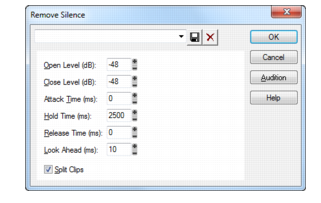Die Funktion Stille entfernen erkennt Bereiche innerhalb von Audiodaten, die unter einen bestimmten Lautstärkegrenzwert fallen und ersetzt diese Bereiche durch absolute Stille. Mit Stille entfernen können Sie die gefundenen Bereiche aus den Audioclips löschen und damit lange Audioclips in eine Anzahl von kürzeren Audioclips aufteilen.SONAR behandelt Abschnitte mit absoluter Stille intelligent. Bereiche mit Stille werden nicht auf der Festplatte gespeichert; auf diese Weise sparen Sie Speicherplatz. Während eines Abschnitts mit Stille sendet SONAR kein Signal an den digitalen Audioausgang, wodurch die Wiedergabequalität verbessert wird. Mit Stille entfernen können Sie Ihre Endmischung verbessern, indem Sie Audiospuren an den Stellen stumm schalten, an denen die Musiker nicht gespielt haben.Da die Funktion Stille entfernen längere Audioclips in kürzere Audioclips aufteilen kann, eröffnen sich eine Vielzahl kreativer Möglichkeiten.Mit den Parametern im Dialogfeld Stille entfernen können Sie genau angeben, was unter Stille zu verstehen ist. Genauer gesagt nutzt die Funktion Stille entfernen das, was man ein digitales Noisegate nennt. Das Gate ist ein eine Art Filter: Es lässt Daten durch, die bestimmten Kriterien entsprechen und unterbindet andere Daten. Mit den Parametern in diesem Dialogfeld geben Sie vor, unter welchen Bedingungen sich das Gate öffnet und wann es sich wieder schließt.
Tip - Searching Documentation
Tip: To search for a specific topic, type your search query in the Search Cakewalk.com field at the top right of this page.
When the search results appear, click which product's documentation you would like to search to filter the search results further.
Note - Using Offline Help
Note: If you prefer to always use offline Help, go to Edit > Preferences > File > Advanced in your Cakewalk software and select Always Use Offline Help.
If you are not connected to the internet, your Cakewalk software will default to showing offline help until an internet connection becomes available.